VPN을 비활성화하고 VM을 다시 연결해 보십시오.
- Windows 11을 사용 중이고 가상 머신에 연결할 수 없는 경우 가상 머신의 인터넷 연결에 문제가 있을 수 있습니다.
- 이 문제를 해결하려면 관리자 계정으로 가상 머신에 연결을 시도할 수 있습니다.
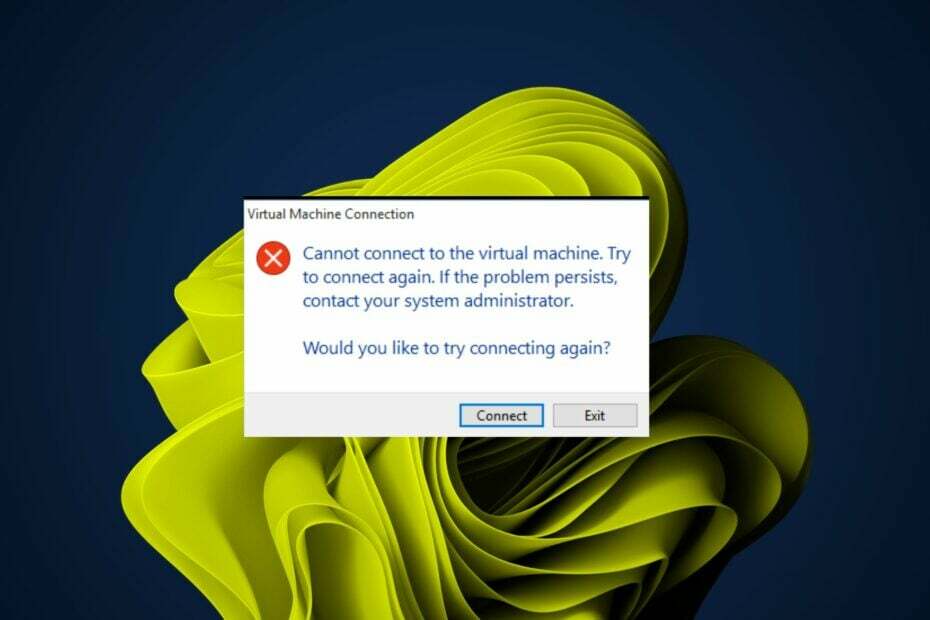
엑스다운로드 파일을 클릭하여 설치
- Fortect 다운로드 및 설치 당신의 PC에.
- 도구의 스캔 프로세스 시작 문제의 원인이 되는 손상된 파일을 찾습니다.
- 마우스 오른쪽 버튼으로 클릭 복구 시작 도구가 고정 알고리즘을 시작할 수 있도록 합니다.
- 다음에서 Fortect를 다운로드했습니다. 0 이번 달 독자 여러분.
당신은 당신의 새로운 시작 했습니까 Windows 11 가상 머신 근데 접속이 안된다? 대부분의 사용자는 최근 Windows 업데이트 후 이 문제가 발생합니다. ㅏ 가상 머신에 연결할 수 없습니다. 다시 연결해 보십시오. 문제가 지속되면 화면에 메시지가 나타납니다.
다른 사람들은 또한 그들의 VPN이 범인이라고 불평하므로 당신이 같은 보트에 있다면 이 기사가 당신에게 많은 도움이 될 것입니다.
내 가상 머신이 작동하지 않는 이유는 무엇입니까?
가상 머신에 문제가 발생하는 경우 다음과 같은 몇 가지 일반적인 이유가 있습니다.
- 잘못된 설정 – 가상 머신이 작동하지 않는 가장 일반적인 원인은 잘못 설정되었기 때문입니다. 운영 체제 또는 기타 소프트웨어를 올바르게 설치하지 않은 경우 발생할 수 있습니다.
- 지원되지 않는 하드웨어 – 사용 중인 운영 체제가 원하는 게스트 운영 체제와 사용 중인 하드웨어를 지원하는지 확인하십시오.
- VPN 간섭 – 경우에 따라 사용하는 VPN으로 인해 VM에 연결하지 못할 수 있습니다.
- 프록시 서버 – 프록시 서버는 클라이언트와 서버 간의 네트워크 트래픽을 중개하는 역할을 합니다. 때로는 내부 네트워크를 통한 액세스를 제한할 수 있습니다.
- 방화벽 간섭 - 당신의 방화벽이 포트에 대한 액세스를 차단할 수 있음 컴퓨터에 문제를 일으킬 수 있습니다.
내 가상 머신에 연결할 수 없으면 어떻게 해야 합니까?
먼저 해야 할 일은 다음과 같습니다.
- 인터넷 연결 확인 VM을 실행할 수 있을 만큼 안정적인지 확인합니다.
- 이더넷 케이블을 사용하여 컴퓨터를 무선 라우터에 직접 연결해 보십시오.
- 호스트 운영 체제가 최신인지 확인하십시오.
- 가상 머신을 껐다가 켭니다.
- PC를 다시 시작하고 연결이 복원되는지 확인하십시오. 다음은 다음과 같은 경우 수행할 작업입니다. PC가 다시 시작되지 않습니다.
1. Hyper-V 서비스 다시 시작
- 을 치다 윈도우 + 아르 자형 열 수 있는 키 달리다 대화 상자.
- 입력 서비스.msc 그리고 때리다 입력하다.
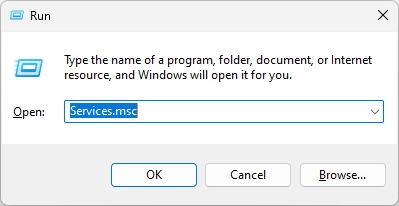
- 를 찾습니다 Hyper-V 관련 서비스, 각각을 마우스 오른쪽 버튼으로 클릭하고 선택 멈추다, 그 다음에 시작 다시.

2. VPN 비활성화
- 누르세요 윈도우 열쇠와 설정.

- 다음으로 선택 네트워크 및 인터넷.
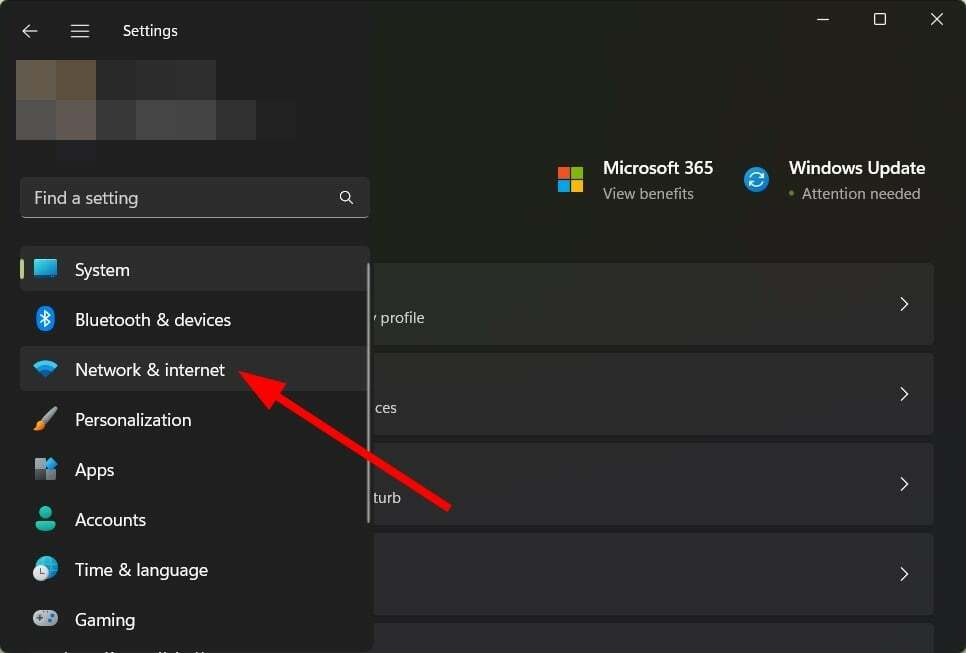
- 선택하다 VPN 오른쪽 메뉴에서

- 비활성화하려는 VPN 연결을 클릭하고 드롭다운을 클릭한 다음 제거하다.

- PC를 다시 시작하십시오.
- 수정: LSA 데이터베이스에 내부 불일치가 있음
- RSAT 사용 방법: 단계별 가이드 완료
- 파일 시스템 오류(-1073741819): 수정 방법
- 계산기 앱을 닫을 수 없나요? 그것을 강요하는 4가지 방법
- Windows Media Player를 완전히 제거하는 방법
3. 방화벽을 일시적으로 비활성화
- 을 치다 윈도우 버튼, 유형 윈도우 보안 검색창에서 클릭 열려 있는.

- 클릭 방화벽 및 네트워크 보호 그런 다음 선택 공용 네트워크.

- 위치하고 있다 마이크로소프트 디펜더 방화벽 끄기 버튼을 토글합니다.

4. 네트워크 어댑터 문제 해결사 실행
- 누르다 윈도우 + 나 개시하다 설정.

- 클릭 문제 해결 오른쪽에 체계 탭.

- 선택하다 기타 문제 해결사.

- 를 찾습니다 네트워크 어댑터 문제 해결사를 클릭하고 달리다 옆에 있는 버튼.

VM을 컴퓨터에 어떻게 연결합니까?
컴퓨터에 가상 머신을 연결하는 것은 물리적 컴퓨터를 연결하는 것과 같습니다. 그러나 모든 가상 머신이 동일한 호스트에 연결되어 있는지 확인해야 합니다.
가상 머신을 사용하면 데스크톱이나 노트북에서 완전히 별개의 운영 체제를 실행할 수 있습니다. 많이 있습니다 Windows 11에서 사용 가능한 가상 머신 선택할 수 있도록 선택할 수 있습니다.
전문가 팁:
후원
일부 PC 문제는 특히 Windows의 시스템 파일 및 리포지토리가 없거나 손상된 경우 해결하기 어렵습니다.
다음과 같은 전용 도구를 사용해야 합니다. 요새, 손상된 파일을 스캔하고 리포지토리의 최신 버전으로 교체합니다.
VM을 호스트에 연결하는 프로세스는 사용 중인 네트워크 유형에 따라 다릅니다. 예를 들어 고정 IP 주소를 사용하는 네트워크를 사용하는 경우 구성이 간단합니다.
둘 이상의 VM이 있는 경우 서로 다른 IP 주소를 가질 수 있으므로 진행하기 전에 이를 확인하는 것이 중요합니다.
동일한 호스트에서 실행되고 IP 주소가 다른 여러 VM의 경우 다음 형식을 사용해야 합니다. 가상화 소프트웨어.
이러한 유형의 소프트웨어를 사용하면 여러 VM이 하나의 물리적 하드웨어 서버에서 실행되고 CPU 및 메모리와 같은 하드웨어 리소스를 공유할 수 있습니다.
VM을 연결할 때 주의해야 할 또 다른 중요한 요소는 Hyper-V 활성화. 가상 머신을 컴퓨터에 연결하려면 Hyper-V가 필수적입니다. 이렇게 하면 가상 컴퓨터를 컴퓨터에 연결하여 응용 프로그램을 실행할 수 있습니다.
바라건대, 이 기사가 가상 머신에 연결할 수 없을 때 해야 할 일에 대해 설명했습니다.
또한 방법을 확인하십시오. 가상 머신에서 Windows 11 활성화 당신이 아직하지 않은 경우. 아래 댓글 섹션에서 이 문제를 해결할 수 있는지 알려주세요.
여전히 문제가 발생합니까?
후원
위의 제안으로 문제가 해결되지 않으면 컴퓨터에 더 심각한 Windows 문제가 발생할 수 있습니다. 다음과 같은 올인원 솔루션을 선택하는 것이 좋습니다. 요새 문제를 효율적으로 해결합니다. 설치 후 다음을 클릭하십시오. 보기 및 수정 버튼을 누른 다음 수리를 시작하십시오.


